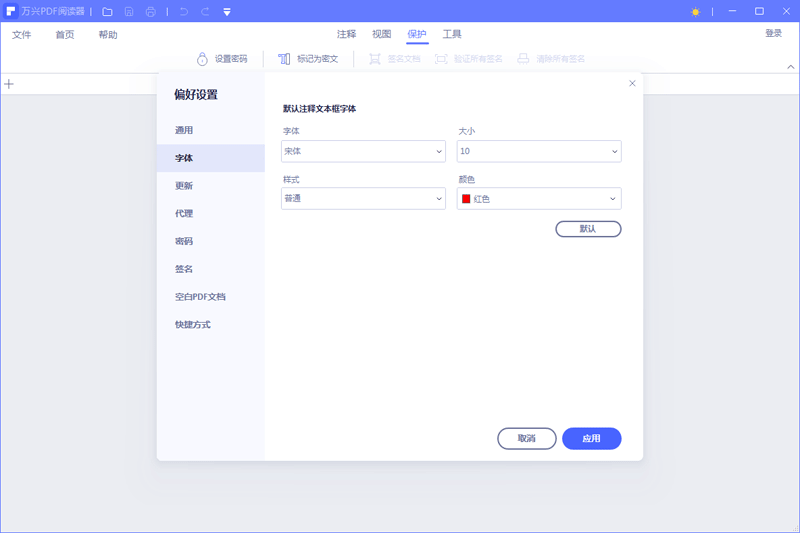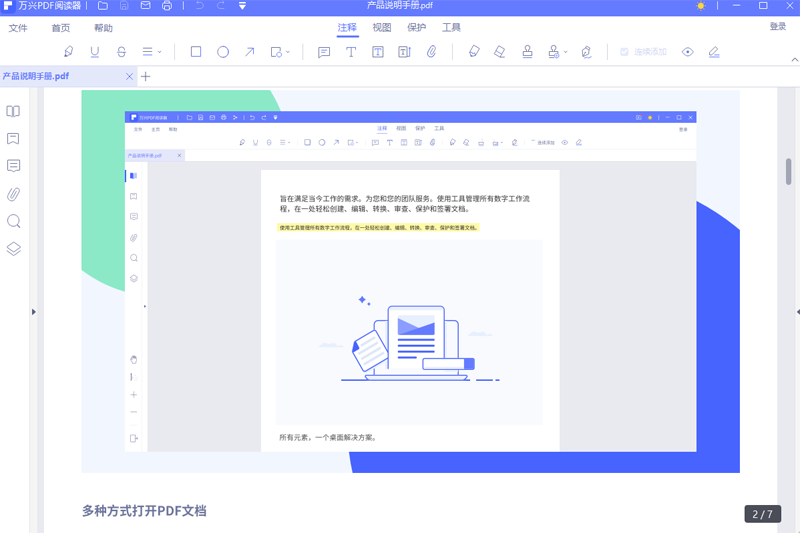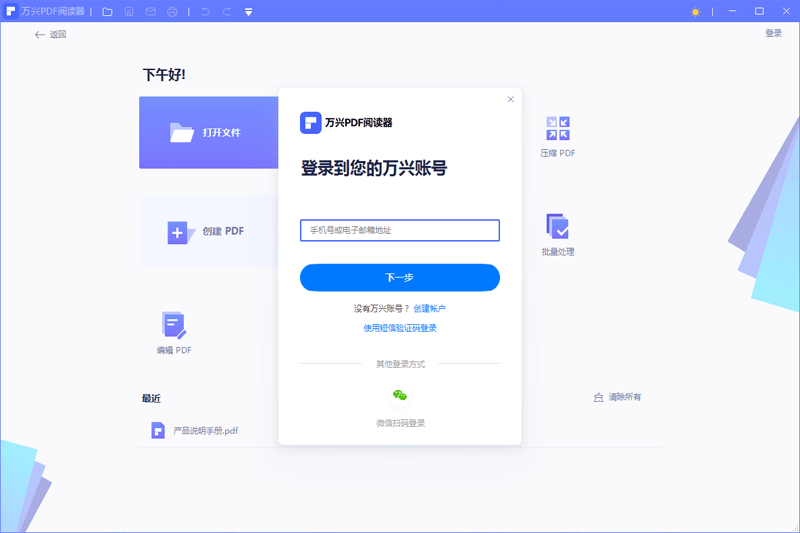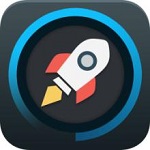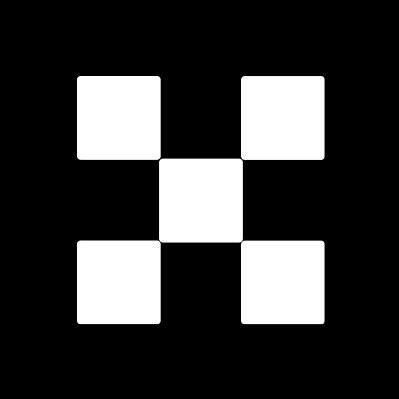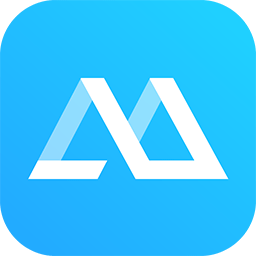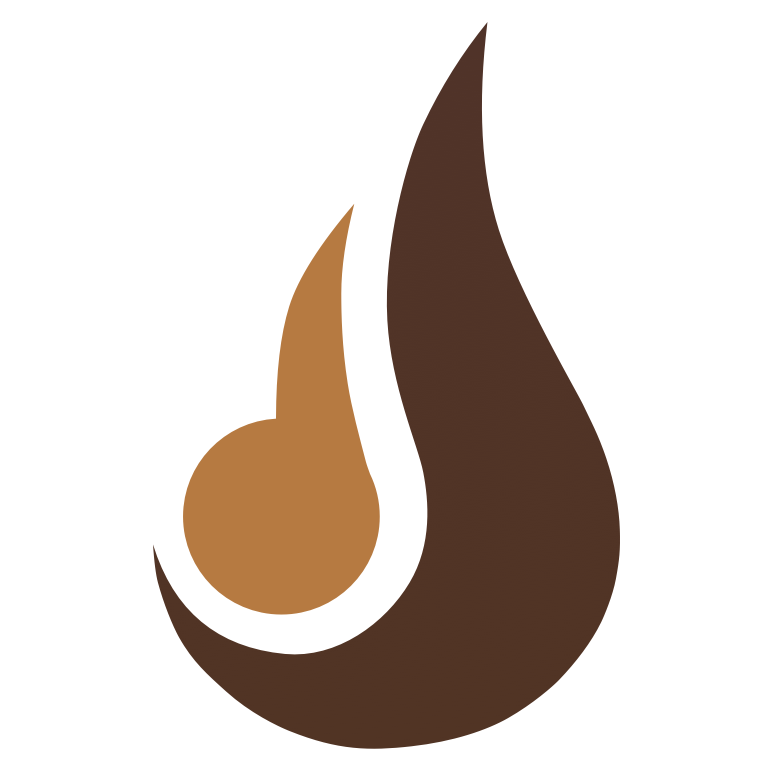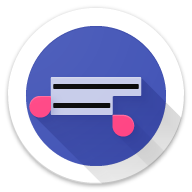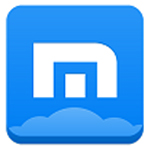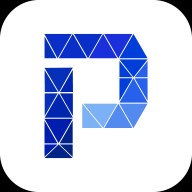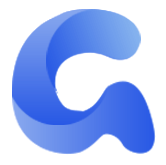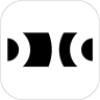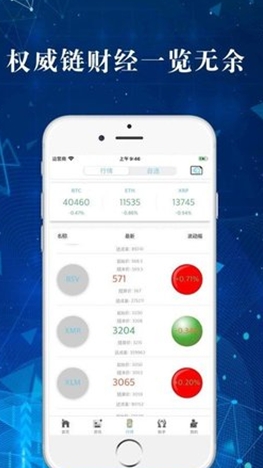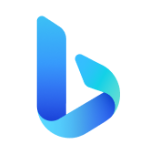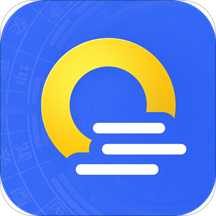- APP介绍
- 相关下载
- 其它版本
- 相关文章
- 人气推荐
万兴PDF阅读器是一款功能强大的PDF文档查看和编辑工具。软件支持快速打开各种PDF文件,流畅的浏览体验让用户能轻松查看文档内容,提供多种视图模式,包括单页、双页和缩放功能,以适应不同的阅读需求。用户可以对PDF文件进行注释、添加评论、突出显示文本以及插入图形,还可将PDF文件转换为其他格式,如Word、Excel等,以便于后续处理和编辑。

软件功能
1、打开,保存,打印和标记PDF;
2、在PDF中添加,删除,移动,重新调整大小,旋转任何图形元素;
3、设置密码保护您的文档安全;
4、将PDF文档转换为Word,Excel,HTML,PDF/A,文本和图像文件;
5、创建交互式表单域,自动识别表单字段;
6、从交互式PDF表单中提取数据并以CSV格式导出;
7、插入页码,贝茨编码和页面元素;
8、用数字签名签署文件;
9、使用OCR解析出图像内的文字;
10、解析出扫描文档中的文字元素;
11、批处理转换,数据提取,贝茨编码和水印。
万兴PDF阅读器安装教程
1、安装压缩包至电脑,进行解压,找到“.exe”文件双击,进入软件运行

2、勾选隐私协议,点击开始安装

3、等待安装进程

4、安装完成启动即可

PDF页眉页脚和贝茨编号使用指南
1、新建/更新/删除 — 页眉页脚
在程序中打开PDF文件后,请单击“编辑”-“页面页脚”,在下拉框中选择想要进行的操作。

新建页眉页脚:在文档上添加新的页眉页脚, 在属性中设置页眉页脚的位置、内容、字体样式等等,还可以通过插入宏来插入页码或日期。

更新页眉页脚:修改已存在的页眉页脚,修改页眉页脚的属性。

删除页眉页脚:删除文档中的页眉页脚。
2、新建/删除 — 贝茨编号
贝茨码用于标记页面,便于搜索和计算PDF中的页面。万兴PDF中的贝茨码工具帮助您为PDF页面创建唯一的编号,您还可以删除不需要的编号。在程序中打开PDF文件后,请单击“编辑”-“贝茨编号”,在下拉框中选择新建或删除贝茨编号。

为单个PDF添加贝茨编号
在程序中打开PDF文件后,请单击“编辑”-“贝茨编号”-“新建贝茨编号”按钮。
在“新建贝茨编号”对话框中,您可以为页面设置前缀,开始于和后缀。
设置字体,位置和页面范围以应用贝茨编号。
单击“保存设置...”按钮以保存此设置以备将来使用。下次,您可以单击“保存的设置”按钮以选择要直接应用的设置,而无需再次进行设置。

软件特色
1、注释和批注,随时标记您的文档
万兴PDF阅读器提供多种多样的PDF注释工具,让您的PDF文档更丰富多彩
2、致力于提升您的阅读体验
我们提供了多种阅读模式,可保护您的视力
3、简单轻便,速度提升100%
万兴PDF阅读器是从万兴PDF中衍生而来,没有了复杂的功能,只保留了阅读和注释功能,打开文档的速度更加快
软件亮点
1、PDF文档编辑
用万兴PDF打开PDF文档,点击编辑按钮,即可对PDF文档进行文本修改,可更改文本内容、字体大小、颜色。编辑图像及其他对象,自由添加、调整图像的大小,还可以选择图片位置、剪裁图片、实现多图片对齐等。
2、PDF格式转换
支持将一份或多份PDF文件转换为多种其它格式文档,例如将PDF转换为Powerpoint、Word、Excel、HTML、JPEG、TXT、RTF等格式,该工具转换后的文件质量高。
3、PDF文档翻译
万兴PDF支持PDF文档划词翻译,同时,还可以将翻译结果保存到注释列表,随时查看核心要点。目前可翻译的语种类型超70个,帮你轻松阅读各国期刊文献或外语文档!
4、PDF文档注释
万兴PDF支持多种方式标记PDF内容,你可以使用文本、线条、形状、绘图、箭头等对PDF进行注释。流畅的使用体验,让你轻松随意标记和高亮PDF文档的重点内容。
5、PDF目录自动生成
万兴PDF智能生成目录是一种基于PDF文档的书签生成功能,它可以对文档全文识别和分析,确定章节、标题的位置和层次关系,并将其转化为可点击的书签目录。使用该功能,可以帮助用户快速阅读商业报告、书籍等结构性文档。
6、OCR图文识别
OCR是光学字符识别技术,它可以识别图像中的文本,例如扫描文档和图片。利用该技术,万兴PDF支持识别扫描版PDF文档,同时高精度还原文档原始布局或格式等,让PDF编辑像Word一样简单。
7、PDF添加水印
打开万兴PDF,点击编辑按钮,选择水印,支持添加或删除水印。PDF水印可以自定义输入文本或者选择上传文件,为自己的文件增加独特标识。
8、PDF合并拆分
万兴PDF支持一次批量合并或拆分多个PDF文件,不仅仅只是PDF文件,它还支持将JPG、JPEG、PNG、TIFF和其他图像合并为一个PDF。同时,也可以将一份PDF文件拆分为多个单页PDF文档。
相关下载
其它版本
- 启动净化app 6.7M 查看详情
- MAXHUB传屏助手电脑版 93.53 MB 查看详情
- 酷点桌面电脑版 2.90 MB 查看详情
- 狗狗币交易平台app 48.9MB 查看详情
人气推荐
相关软件
-
253mb
1 -
44.47 MB
2 -
104.39 MB
3 -
22.8M
4 -
58.22 MB
5
下载排行榜
-
66.14 MB
1 -
38.6M
2 -
20.29 MB
3 -
2.90 MB
4 -
38.8M
5 -
78.06 MB
6 -
1.26MB
7 -
67.64MB
8 -
7.08M
9 -
68mb
10